新版微信增加了自定义表情的功能,玩家可以随心所欲地使用自己喜欢的动态表情。本文将为您详细介绍添加自定义表情的教程。
:
微信自定义表情怎么添加?
1.首先登录你的微信账号,然后点击右下角的“我”按钮。
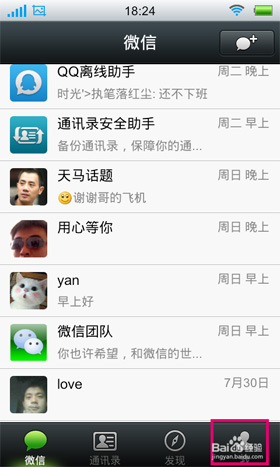
2.点击“我”按钮后,进入我的设置窗口,点击窗口底部的“表情商店”。
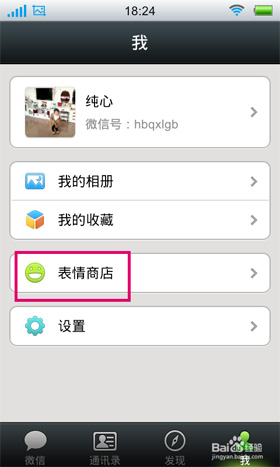
3.点击“表情商店”后,进入表情商店窗口,点击右上角按钮,进入表情管理窗口。
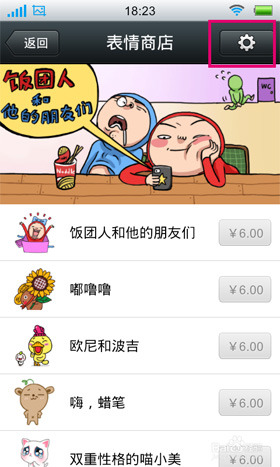
4.进入表情管理窗口后,点击“自定义表情”。
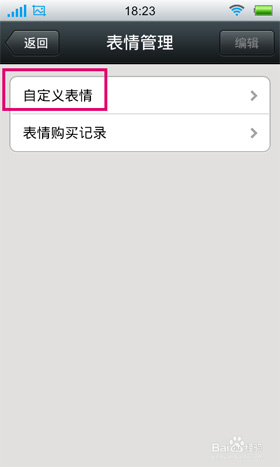
5.点击“自定义表达式”进入自定义表达式窗口,点击窗口上的“”添加按钮。
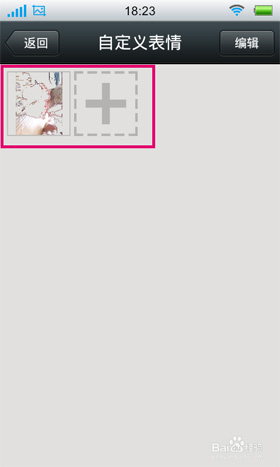
6.单击添加按钮后,您可以在窗口上选择添加表达式的文件夹。
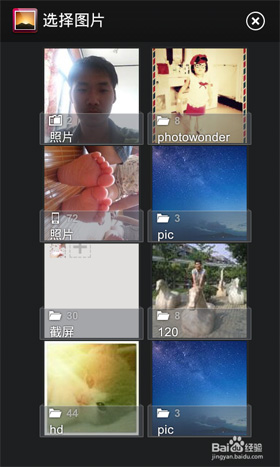
7.在文件夹中选择一张图片添加为表达式,然后点击右上角的“使用”按钮。
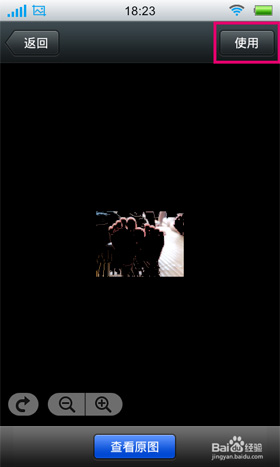
8.单击“使用”按钮,然后自定义表达式窗口以查看添加的自定义表达式。点击右上角的“编辑”按钮,删除添加的自定义表达式。
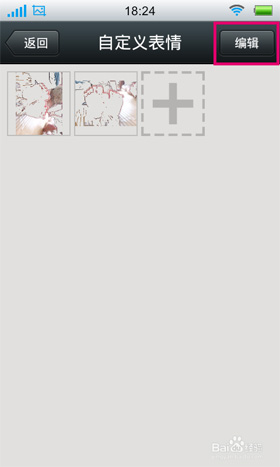
9.点击“编辑”按钮后,只需选择要删除的自定义表达式,点击“删除”按钮即可删除。
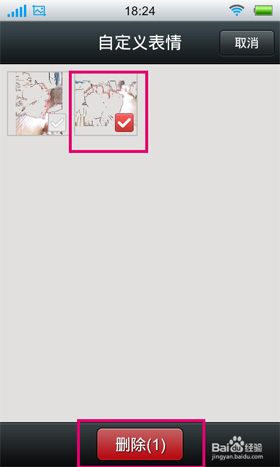
10.有了添加的自定义表情,和朋友聊天时可以点击“”,然后点击“表情”按钮。
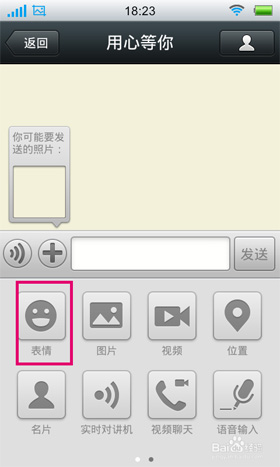
11.“表情”按钮后,可以看到添加的自定义表情,可以选择表情发送给好友。单击窗口下方的“”添加自定义表达式。
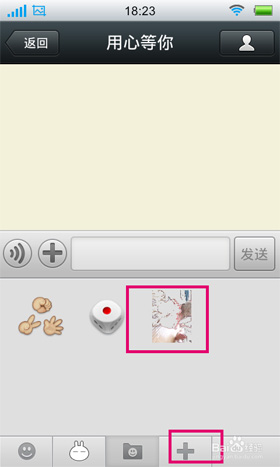
微信自定义表情在哪个文件夹?
在微信主界面,进入我-表情商店右上角的齿轮按钮,进入表情管理-自定义表情,显示gif格式即可。
文章来源:
9158APP
版权声明:本文内容由互联网用户自发贡献,该文观点仅代表作者本人。本站仅提供信息存储空间服务,不拥有所有权,不承担相关法律责任。如发现本站有涉嫌抄袭侵权/违法违规的内容, 请联系我们,一经查实,本站将立刻删除;如已特别标注为本站原创文章的,转载时请以链接形式注明文章出处,谢谢!


还木有评论哦,快来抢沙发吧~